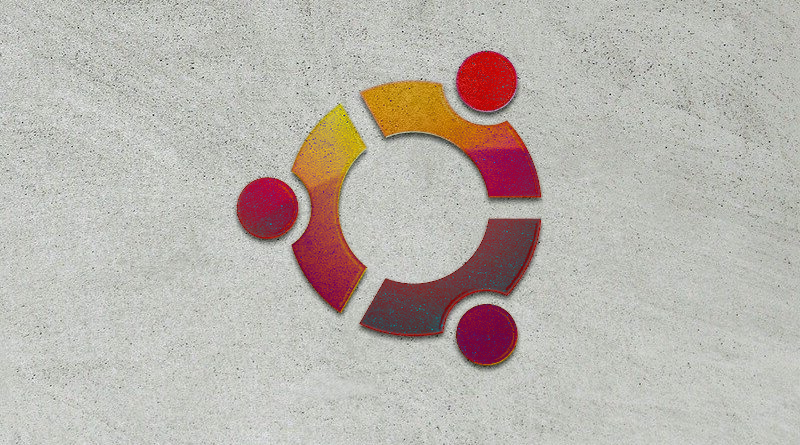Cómo saber el rendimiento de la GPU de nuestra tarjeta gráfica
En GNU/Linux disponemos de varios programas para saber el rendimiento de la tarjeta gráfica. Uno de esos programas es glmark2
En Ubuntu no viene instalado por defecto, pero sí está en sus repositorios, por lo que para poder utilizarlo deberemos instalarlo primero con:
sudo apt-get install glmark2
Para ejecutarlo simplemente escribimos:
glmark2
Y nos mostrará una serie de animaciones en 3D mientras comprueba el rendimiento de la tarjeta:



Mientras nos devuelve información sobre el rendimiento de la GPU:
[build] use-vbo=false: FPS: 1216 FrameTime: 0.822 ms [texture] texture-filter=nearest: FPS: 2798 FrameTime: 0.357 ms [shading] shading=gouraud: FPS: 771 FrameTime: 1.297 ms [bump] bump-render=high-poly: FPS: 300 FrameTime: 3.333 ms [effect2d] kernel=0,1,0;1,-4,1;0,1,0;: FPS: 1469 FrameTime: 0.681 ms [pulsar] light=false:quads=5:texture=false: FPS: 1692 FrameTime: 0.591 ms [desktop] effect=shadow:windows=4: FPS: 696 FrameTime: 1.437 ms [buffer] columns=200:interleave=false:update-dispersion=0.9:update-fraction=0.5:update-method=map: FPS: 426 FrameTime: 2.347 ms [ideas] speed=duration: FPS: 739 FrameTime: 1.353 ms [jellyfish] <default>: FPS: 351 FrameTime: 2.849 ms [terrain] <default>: FPS: 21 FrameTime: 47.619 ms [shadow] <default>: FPS: 456 FrameTime: 2.193 ms [refract] <default>: FPS: 44 FrameTime: 22.727 ms [conditionals] fragment-steps=0:vertex-steps=0: FPS: 1184 FrameTime: 0.845 ms [function] fragment-complexity=low:fragment-steps=5: FPS: 1175 FrameTime: 0.851 ms [loop] fragment-loop=false:fragment-steps=5:vertex-steps=5: FPS: 1129 FrameTime: 0.886 ms
Que nos permite comprobar el rendimiento de la tarjeta gráfica, así como compararla con otras gráficas.